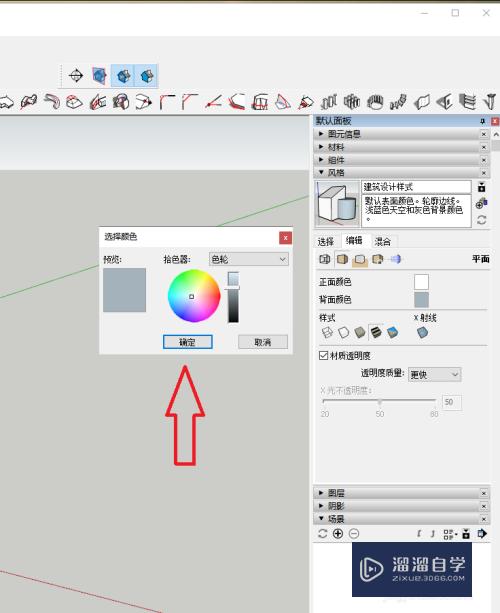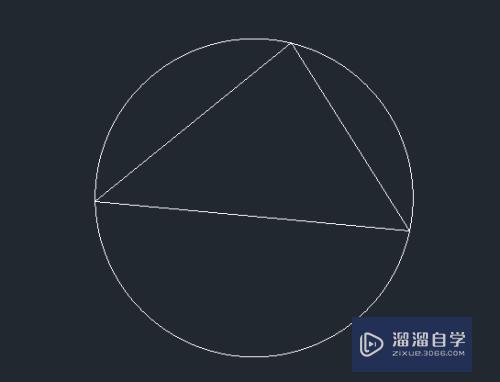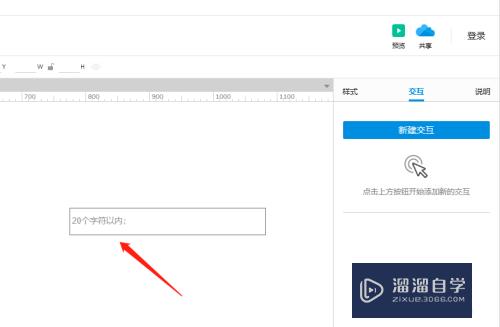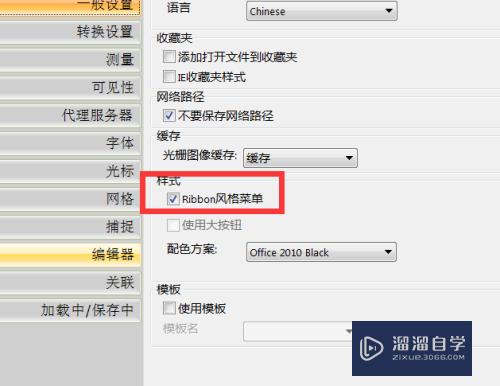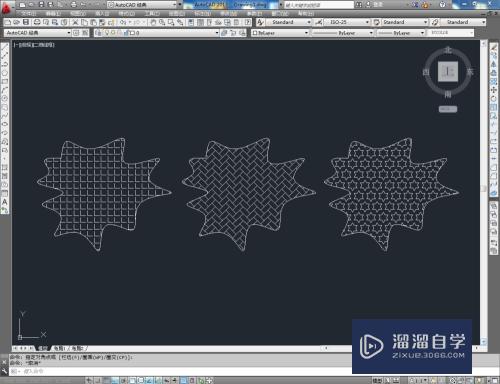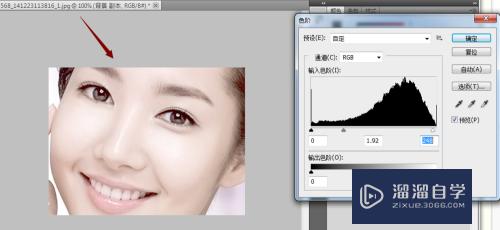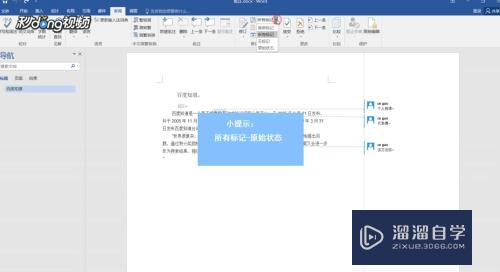C4D怎么用自带变形器制作绳子(c4d变形器变形怎么用)优质
一些产品包装的项目上。其中有一个手提袋需要制作手提袋绳子的效果。但很多小伙伴不知道C4D怎么用自带变形器制作绳子?我们可以通过借助C4D的工具来达到这个效果。来看看下面的教程吧!
工具/软件
硬件型号:联想ThinkPad P14s
系统版本:Windows7
所需软件:C4D R16
方法/步骤
第1步
首先。利用基础模型新建一个圆柱模型。半径和高度都调整的较小。其他参数默认即可。

第2步
然后。利用克隆工具里面的网格排列模式将圆柱摆放成在一个平面上的阵列。每个圆柱之前的距离也都较小(注意克隆是需要作为圆柱的父物体使用的)。

第3步
接下来。添加螺旋变形器。并将其调整和克隆圆柱在同一中心点。将螺旋模式改成无限!


第4步
然后。选择克隆和螺旋变形器。Alt+G为其打组。

第5步
接下来回到螺旋变形器。调整角度(这里我调整了一个比较夸张的值。5万多)。然后你会发现克隆的圆柱发生了变形。但是不是我们想要的。这是因为。圆柱体的高度分段不够照成的。

第6步
改变圆柱体的高度分段。这时你就发现现在的形状已经有绳子的模样了。

第7步
接下来。使用样条工具绘制一个你需要的样条曲线。

第8步
为其添加样条约束变形器。放在之前打的组中。放在螺旋变形器的下面。然后将之前绘制的样条曲线拖拽到样条约束中放置样条的地方即可(这里样条约束的模式使用适应样条。结束模式选择延伸)。将样条放入到样条约束中你会发现图形变的很杂乱。这是因为样条约束的轴向不对。

第9步
调整样条约束的轴向为y就可以看到图形正常了。但是图形依然不对。

第10步
这是因为圆柱的高度分段还是不够。所以去继续加大高度分段。这样就看到比较正常的绳子效果出来了。至此绳子的模型也就制作完成了。


以上关于“C4D怎么用自带变形器制作绳子(c4d变形器变形怎么用)”的内容小渲今天就介绍到这里。希望这篇文章能够帮助到小伙伴们解决问题。如果觉得教程不详细的话。可以在本站搜索相关的教程学习哦!
更多精选教程文章推荐
以上是由资深渲染大师 小渲 整理编辑的,如果觉得对你有帮助,可以收藏或分享给身边的人
本文地址:http://www.hszkedu.com/61197.html ,转载请注明来源:云渲染教程网
友情提示:本站内容均为网友发布,并不代表本站立场,如果本站的信息无意侵犯了您的版权,请联系我们及时处理,分享目的仅供大家学习与参考,不代表云渲染农场的立场!